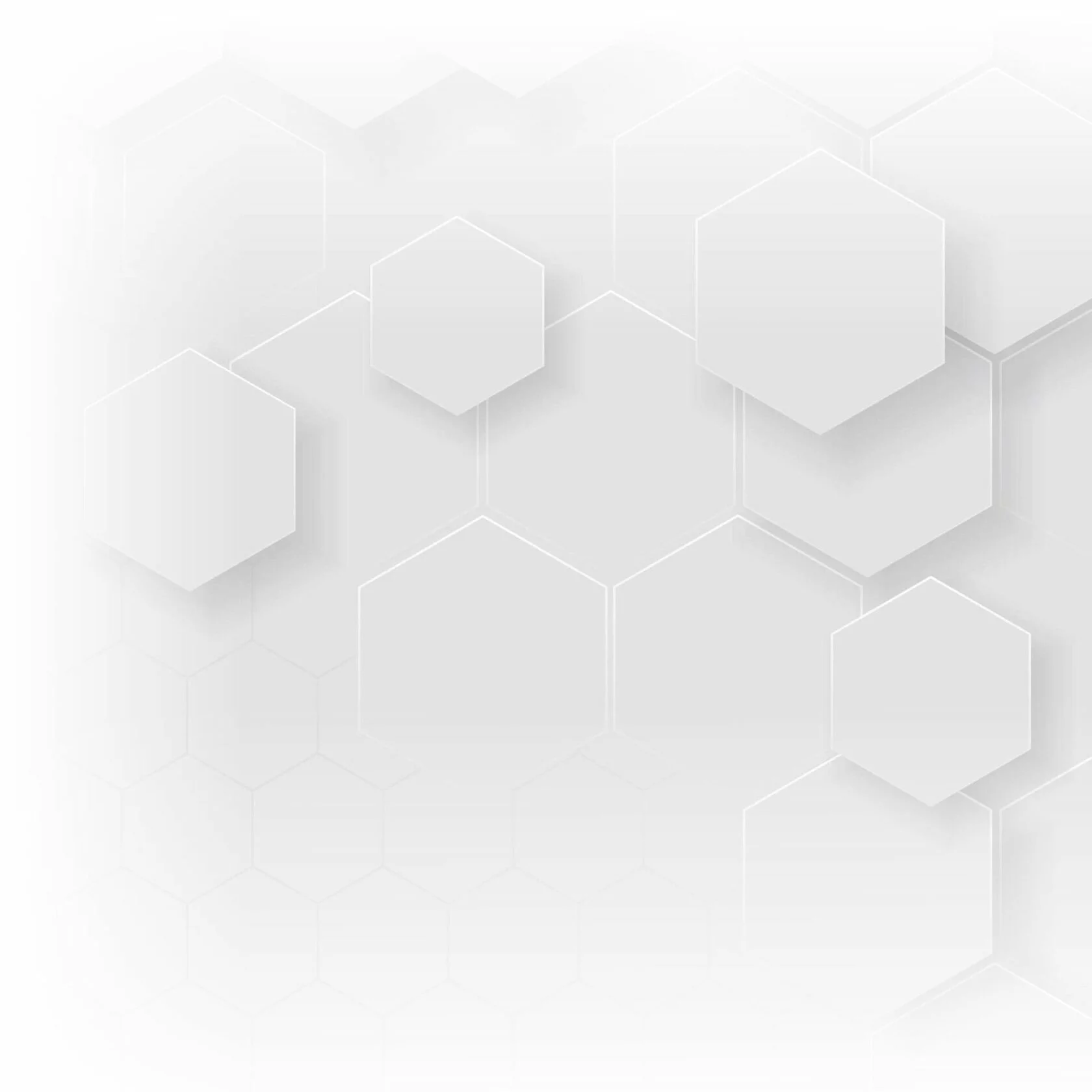Рекомендуемый фирмой 1С способ – с использованием тонкого клиента. Для того, чтобы прочитать статью про установку, настройку и использование тонкого клиента, нажмите картинку с операционной системой вашего компьютера.
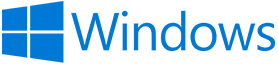

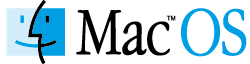
А если вам некогда это все читать и самому разбираться – просто позвоните нам или напишите в Telegram.
Как войти в программу на компьютере?
А вот если необходимость запустить программу возникла где-то далеко от вашего офисного или домашнего компьютера, то вы можете воспользоваться любым браузером на любом компьютере:
- Введите в адресную строку браузера адрес сайта сервиса или просто перейдите по ссылке 1cfresh.com
- Если информация после вашего предыдущего входа в сервис была сохранена, то в браузер увидите страницу «Мои приложения». Если данные не сохранились, вам нужно ввести логин и пароль и нажать кнопку «ВОЙТИ».
Обращаем внимание! При заходе в сервис первый раз система автоматически генерирует пароль, по которому заходит пользователь. Ваша задача – поменять автоматически сгенерированный пароль и запомнить либо сохранить его. Если вы попытаетесь вторично зайти по паролю, сгенерированному роботом, уже после того, как его изменили на свой, программа сообщит, что «пароль неверный».
- На странице «Мои приложения» необходимо щелкнуть мышкой пиктограмму приложения и можно с ним работать. Или выбрать ссылку «Личный кабинет» и войти в него для дальнейшей работы.